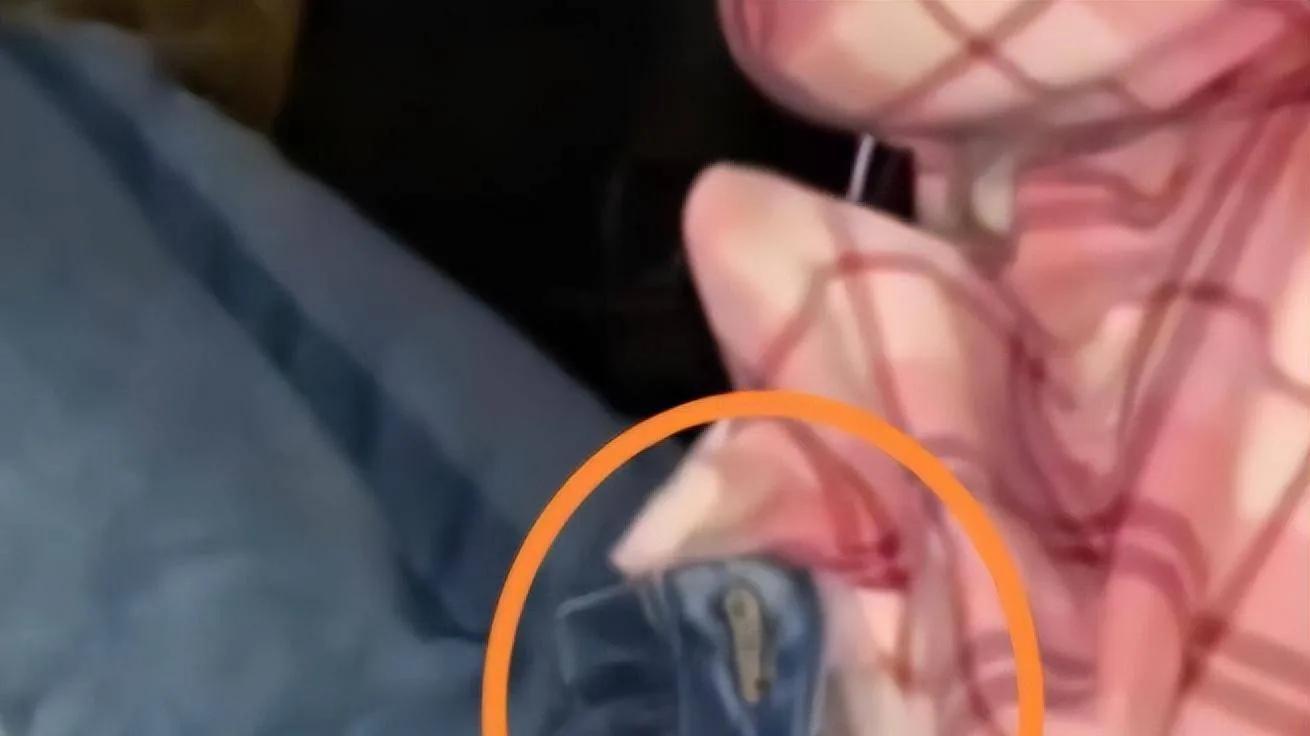excel该如何才能算标准差
本文章演示机型:华硕天选2,适用系统:Windows10 专业版,软件版本:Microsoft Excel 2021;
打开excel文件 , 选中需要计算的区域,在上方工具栏选择【开始】,在编辑选项栏中点击【自动求和】旁边的三角 , 下拉选择【其他函数】,在【选择类别】中选择【全部】,下滑找到【STDEV.P】函数 , 选择【确定】后弹出【函数参数】对话框 , 点击【Number】输入栏右边的箭头,在表格中选择要算标准差的区域,最后点击【确定】即可;
或者在上方函数输入栏中,直接输入【=stdevp()】,在括号里选中要算标准差的区域后,按键盘上的【回车键】即可;
本期文章就到这里,感谢阅读 。

文章插图
excel如何计算样本标准差1、将数据源输入到EXCEL表格里 。
2、在任意空单元格里输入函数=STDEV,会自动显示出多个标准差相关的函数 。
3、选择STDEV这一个函数,这个函数是可以与2007及以前的版本兼容的
4、函数后面会出现左括号 , 需要输入要计算的数据 。
5、如果所有数据都在一个区域,可以直接选中要计算的数据区域,再输入右括号;如果数据不在一个区域,就按住CTRL键,先后选择要计算的数据单元格,再输入右括号即可 。
【excel该如何才能算标准差,excel如何计算样本标准差】6、按回车键,标准偏差值就计算出来了 。
推荐阅读
- 如何存放云吞 不破皮 怎么储存云吞
- 支付宝账号忘了怎么办 支付宝账号忘了如何处理
- 如何调整手机照片大小kb,魅族6sPro怎么调整照片大小
- PS如何才能画三角形,ps中自定义工具如何使用
- 怎么样提高记忆力,如何提高自己的记忆力
- 手机soul怎么用变声软件 手机软件soul 如何打开操作音效 4月07日最新整理发布
- 电脑冒号该怎么样才能打
- 小米手机重启如何操作 小米手机重启方法有几种
- 如何选择手机,怎样挑选手机 如何挑选手机
- 关晓彤发胖臃肿被疑怀孕,全网开始催婚:谈了8年该领证了